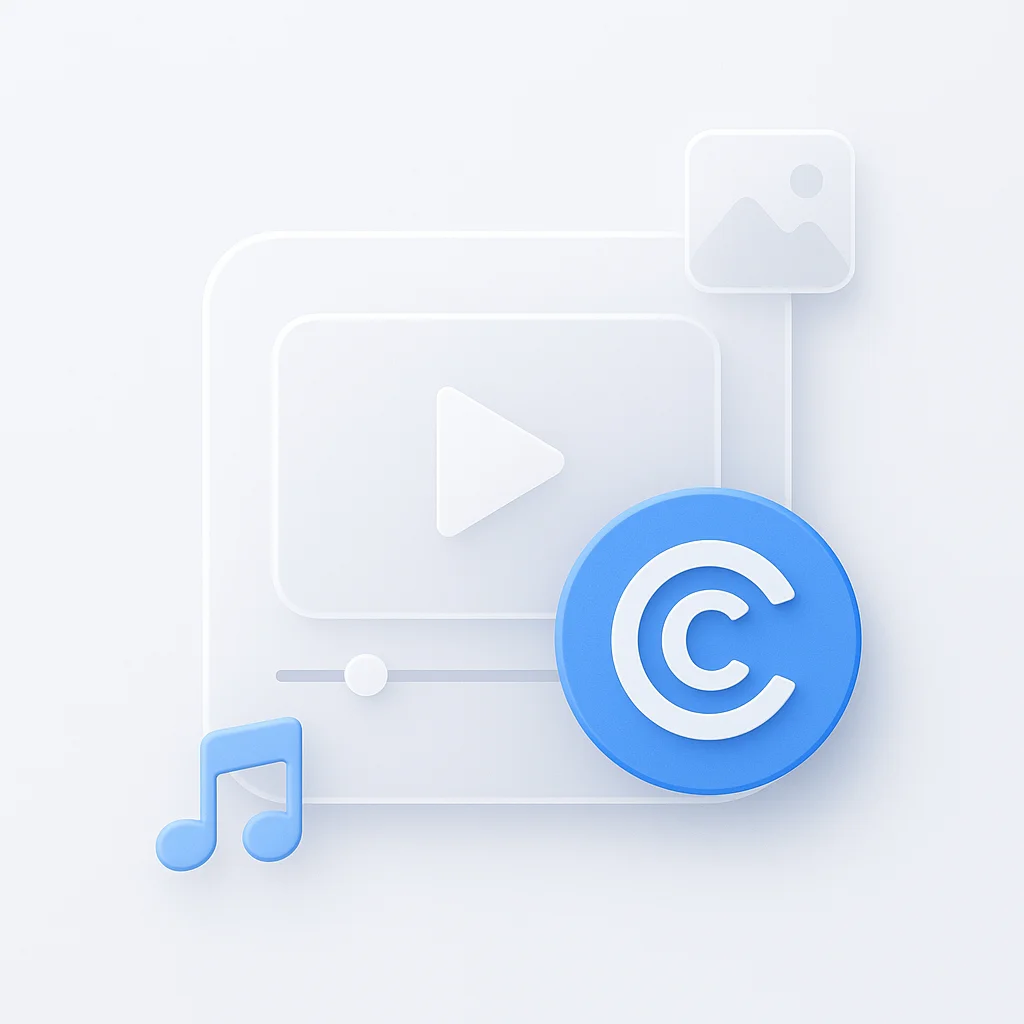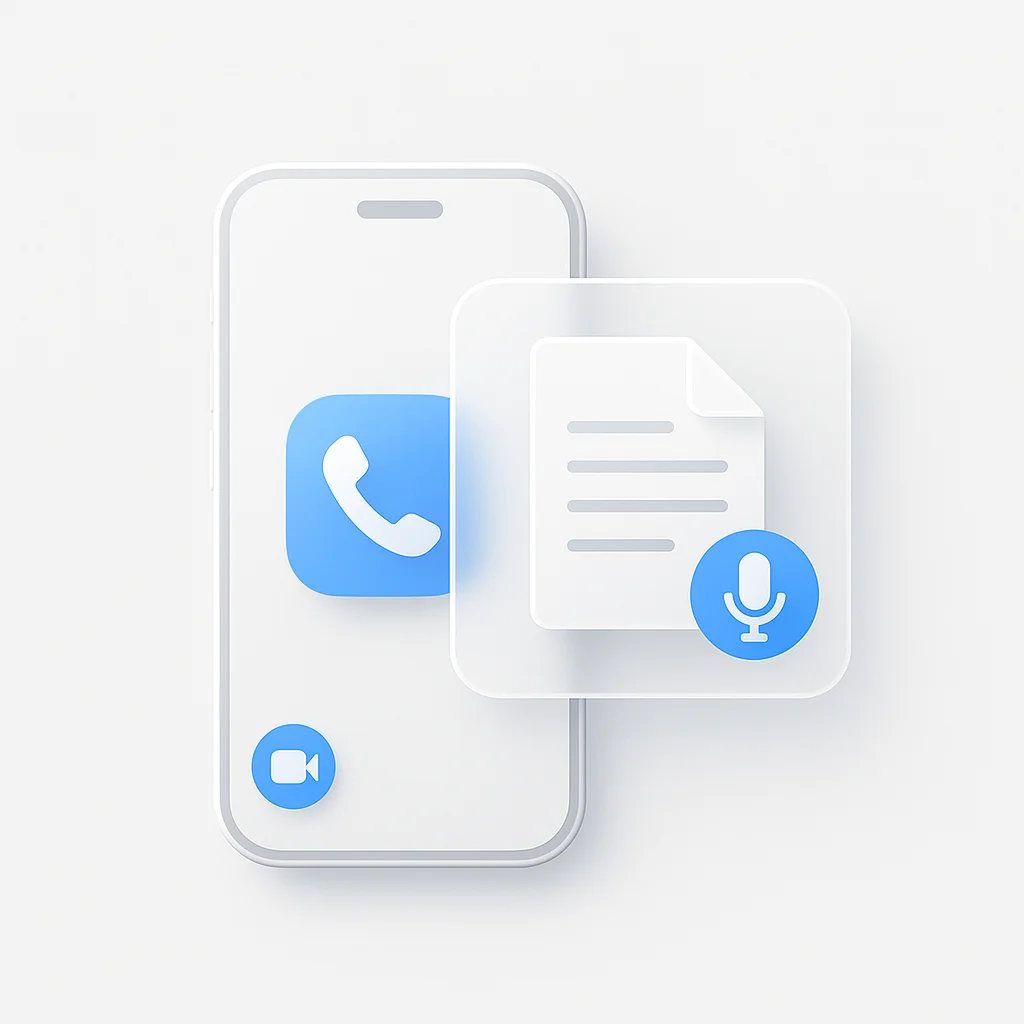Lavorare con le registrazioni Zoom può essere frustrante quando hai bisogno solo del contenuto audio. Che tu stia creando podcast, trascrivendo riunioni o archiviando conversazioni, estrarre l’audio dalle tue registrazioni Zoom è essenziale per massimizzare il valore del contenuto delle tue riunioni.
Questa guida copre metodi comprovati per estrarre l’audio da registrazioni Zoom locali e cloud, insieme a soluzioni per problemi comuni di elaborazione e problemi di accesso.
Comprensione dei tipi di registrazione Zoom
Prima di estrarre l’audio, è necessario capire come Zoom archivia le registrazioni e quale metodo funziona meglio per la tua situazione.
Registrazioni Zoom locali
Quando si registra localmente, Zoom salva i file direttamente sul tuo computer. Le registrazioni locali includono in genere:
- File video MP4 contenente audio e video
- File audio M4A (se abilitato nelle impostazioni)
- Trascrizione della chat (se la chat è avvenuta durante la riunione)
- File di sottotitoli VTT (se la trascrizione automatica era abilitata)
Le registrazioni locali ti danno accesso immediato e non richiedono connettività Internet per essere elaborate. La qualità audio è in genere superiore poiché non vi è alcuna compressione dovuta al caricamento sul cloud.
Registrazioni Zoom su cloud
Le registrazioni su cloud vengono elaborate sui server di Zoom e includono:
- File video MP4 con audio/video combinati
- File solo audio M4A (generato automaticamente)
- Trascrizione (se la trascrizione automatica è abilitata)
- File di chat con la cronologia della chat della riunione
Le registrazioni su cloud richiedono tempo per essere elaborate dopo la fine della riunione. L’elaborazione richiede in genere 5-15 minuti per le riunioni più brevi, ma può richiedere diverse ore per le registrazioni lunghe o durante i periodi di picco di utilizzo.
Metodo 1: Accesso diretto al file audio
Per le registrazioni su cloud
Il metodo più semplice prevede il download del file audio dedicato che Zoom crea automaticamente:
- Accedi al tuo portale web Zoom
- Vai alla sezione Registrazioni
- Individua la registrazione della tua riunione
- Cerca l’opzione di download “Solo audio”
- Fai clic su download per ottenere il file M4A
Questo metodo funziona quando Zoom elabora correttamente la tua registrazione e genera il file audio separato. Il file audio è in genere più piccolo e più facile da gestire rispetto all’estrazione dal video.
Per le registrazioni locali
Controlla la cartella di registrazione Zoom per i file audio esistenti:
- Apri la posizione di registrazione Zoom (di solito Documenti/Zoom)
- Cerca i file con estensione .m4a o .mp3
- Usa il file audio direttamente se disponibile
Se Zoom ha creato un file audio separato durante la registrazione locale, puoi usarlo immediatamente senza ulteriori passaggi di estrazione.
Metodo 2: Estrazione da video ad audio
Quando i file audio dedicati non sono disponibili, puoi estrarre l’audio dalla registrazione video utilizzando vari strumenti.
Utilizzo di VLC Media Player (gratuito)
VLC offre un processo di conversione semplice:
- Apri VLC Media Player
- Vai a Media > Converti/Salva
- Aggiungi il tuo file MP4 Zoom
- Fai clic su Converti/Salva
- Scegli il codec audio (MP3 o M4A consigliati)
- Seleziona la cartella di destinazione
- Fai clic su Avvia per iniziare l’estrazione
VLC mantiene una buona qualità audio e supporta l’elaborazione batch per più registrazioni.
Utilizzo di QuickTime Player (Mac)
Per gli utenti Mac, QuickTime offre una semplice soluzione integrata:
- Apri la tua registrazione Zoom in QuickTime
- Vai a File > Esporta come > Solo audio
- Scegli il formato preferito
- Seleziona la posizione di salvataggio
- Fai clic su Salva per estrarre l’audio
Utilizzo dell’alternativa di Windows Media Player
Gli utenti Windows possono utilizzare l’app integrata Film e TV o scaricare HandBrake per opzioni più avanzate:
- Fai clic con il pulsante destro del mouse sul file MP4
- Seleziona “Apri con” > Film e TV
- Cerca le opzioni di esportazione o salvataggio
- Scegli il formato solo audio
Metodo 3: Strumenti professionali di estrazione audio
Per l’estrazione audio regolare o esigenze di qualità superiore, gli strumenti dedicati offrono risultati migliori.
Audacity (gratuito)
Audacity offre funzionalità di editing audio di livello professionale:
- Scarica e installa Audacity
- Apri il tuo file MP4 Zoom (potrebbe essere necessario il plugin FFmpeg)
- L’audio verrà caricato nella visualizzazione a forma d’onda
- Vai a File > Esporta > Esporta audio
- Scegli le impostazioni di formato e qualità
- Salva l’audio estratto
Adobe Audition
Per i flussi di lavoro professionali, Adobe Audition offre funzionalità avanzate:
- Riduzione del rumore per una migliore qualità audio
- Editing multi-traccia per audio di partecipanti separati
- Formati di esportazione professionali per vari casi d’uso
- Elaborazione batch per più registrazioni
Registrazione e estrazione audio automatizzate
Per i team che necessitano regolarmente di audio dalle riunioni Zoom, le soluzioni automatizzate fanno risparmiare molto tempo. L’estensione di registrazione Zoom di ScreenApp offre una registrazione senza interruzioni con funzionalità di estrazione audio istantanea.
L’estensione acquisisce automaticamente sia i flussi video che audio, consentendoti di accedere a file audio di alta qualità immediatamente dopo la fine della riunione. Questo elimina i passaggi di estrazione manuale e garantisce di non perdere mai importanti contenuti audio dalle tue sessioni Zoom.
Risoluzione dei problemi comuni
File audio non generato
Se Zoom non ha creato un file audio separato:
- Controlla le impostazioni di registrazione prima della prossima riunione
- Abilita “Registra un file audio separato per ogni partecipante”
- Verifica che l’elaborazione della registrazione su cloud sia terminata
- Contatta l’host della riunione se non hai le autorizzazioni di accesso
Ritardi nell’elaborazione
Quando le registrazioni su cloud impiegano troppo tempo per essere elaborate:
- Attendi 2-4 ore per il completamento dell’elaborazione
- Controlla lo stato del sistema Zoom per problemi di servizio
- Contatta l’assistenza Zoom se l’elaborazione fallisce
- Considera la registrazione locale per l’accesso immediato
Problemi di qualità audio
Per la scarsa qualità audio nei file estratti:
- Utilizza il formato di registrazione originale quando possibile
- Evita conversioni multiple che degradano la qualità
- Controlla le impostazioni del microfono durante la registrazione
- Utilizza strumenti di estrazione professionali come Audacity
Problemi di autorizzazione di accesso
Quando non puoi accedere alle registrazioni:
- Verifica le autorizzazioni dell’host della riunione
- Verifica se la registrazione è stata abilitata durante la riunione
- Richiedi l’accesso all’organizzatore della riunione
- Utilizza strumenti basati sull’intelligenza artificiale per analizzare le registrazioni condivise
Best practice per la gestione dell’audio Zoom
Ottimizzazione delle impostazioni di registrazione
Configura Zoom per una migliore estrazione audio:
- Abilita file audio separati nelle impostazioni di registrazione
- Usa audio stereo per una migliore qualità
- Registra localmente quando possibile per l’accesso immediato
- Prova le impostazioni prima di riunioni importanti
Organizzazione dei file
Mantieni archivi audio organizzati:
- Crea convenzioni di denominazione coerenti
- Archivia i file in strutture di cartelle logiche
- Esegui il backup delle registrazioni importanti sul cloud storage
- Tagga i file con le date della riunione e i partecipanti
Miglioramento della qualità audio
Migliora la qualità audio estratta:
- Usa buoni microfoni durante la registrazione
- Riduci al minimo il rumore di fondo nell’ambiente di registrazione
- Applica la riduzione del rumore durante il processo di estrazione
- Salva in formati di alta qualità (MP3 a 320 kbps o lossless)
Tecniche avanzate di elaborazione audio
Separazione dell’audio dei partecipanti
Per le riunioni con più relatori:
- Abilita “Registra un file audio separato per ogni partecipante” nelle impostazioni di Zoom
- Scarica le tracce audio individuali dalle registrazioni su cloud
- Utilizza software di editing multi-traccia per elaborare separatamente
- Combina le tracce secondo necessità per l’output finale
Integrazione della trascrizione
Converti l’audio estratto in testo:
- Usa la trascrizione integrata di Zoom per le registrazioni su cloud
- Carica l’audio sui servizi di trascrizione come Otter.ai o Rev
- Sfrutta strumenti di riepilogo AI per informazioni chiave
- Crea archivi di riunioni ricercabili con trascrizioni
Domande Frequenti
Quanto tempo impiega l’elaborazione delle registrazioni Zoom?
Le registrazioni su cloud vengono in genere elaborate entro 5-15 minuti per le riunioni di durata inferiore a un’ora. Riunioni più lunghe o un carico elevato del server possono estendere l’elaborazione a diverse ore. Le registrazioni locali sono immediatamente disponibili, ma potrebbero richiedere l’estrazione manuale dell’audio.
Posso estrarre l’audio dalla registrazione Zoom di qualcun altro?
Puoi estrarre l’audio solo dalle registrazioni a cui hai accesso. Ciò include le riunioni che hai ospitato, le registrazioni condivise con te o le registrazioni in cui l’host ha concesso le autorizzazioni di download.
Qual è il formato audio migliore per l’estrazione Zoom?
MP3 a 192-320 kbps offre una buona qualità e compatibilità. M4A offre una migliore compressione con una qualità simile. Per un uso professionale, considera WAV o FLAC per una qualità audio senza perdita di dati.
Perché il mio file audio estratto è più piccolo del previsto?
I file audio sono significativamente più piccoli dei file video poiché non includono dati visivi. Una tipica riunione di un’ora potrebbe produrre un file video di 500 MB, ma solo un file audio di 50 MB.
Posso automatizzare il processo di estrazione audio?
Sì, strumenti come le soluzioni di registrazione automatizzata di ScreenApp possono gestire automaticamente sia la registrazione che l’estrazione audio, risparmiando tempo per i flussi di lavoro di elaborazione delle riunioni regolari.
Come posso estrarre l’audio da registrazioni Zoom molto lunghe?
Per le registrazioni di oltre 2-3 ore, utilizza strumenti professionali come Audacity o Adobe Audition in grado di gestire in modo efficiente file di grandi dimensioni. L’elaborazione cloud potrebbe richiedere più tempo per le registrazioni estese, quindi considera la registrazione locale per le sessioni lunghe.
L’estrazione dell’audio dalle registrazioni Zoom diventa semplice una volta compresi i metodi disponibili e scelto l’approccio giusto per le tue esigenze. Che tu abbia bisogno di un rapido accesso all’audio delle riunioni o di un’estrazione di qualità professionale per la creazione di contenuti, queste tecniche ti assicurano di poter utilizzare efficacemente il contenuto della tua registrazione Zoom.